В этой статье вы узнаете:
- Все про обложку для личного профиля (страницы) в ВК.
- Размеры обложки для сообщества в ВК, актуальные в 2023 году.
- Как сделать обложку для группы ВК: 2 способа.
- Как добавить обложку в сообщество во ВКонтакте: с компьютера и телефона.
- Как сделать динамическую обложку.
- Что «поставить» на обложку.
- 5 примеров обложек.
Содержание (развернуть ↴)
Как добавить обложку для личного профиля в ВК
С недавнего времени во ВКонтакте можно «украсить» свою личную страницу — помимо аватарки теперь можно добавить обложку. Раньше такая возможность была только у групп и публичных страниц.

Рекомендуемое разрешение обложки для профиля: 1920×640 пикселей. Формат — JPG, WEBP или PNG. Обложка будет отображается в версии для компьютера и на мобильном устройстве.
Загрузить обложку для личного профиля просто: зайдите на страницу во ВКонтакте и выберите функцию «Изменить обложку» → «Загрузить изображение».

После этого откроется окно загрузки изображения. Нажмите кнопку «Загрузить обложку» и выберите готовое изображение для обложки со своего устройства.


Чтобы завершить процесс, нажмите «Сохранить и продолжить». Теперь на вашей личной странице есть обложка.
Где брать картинки для обложки
Есть два варианта:
- Первый — просто найдите креативные и интересные изображения в «Гугле» или «Яндексе», после чего используйте их в качестве обложки для личной страницы.
- Второй — сделайте свою обложку самостоятельно. В этом вам поможет «Фотошоп». Создайте изображение размером 1920×640 пикселей и загрузите в профиль.
Размеры обложки для сообщества в ВК: рекомендации
Теперь изучим технические параметры обложек во ВКонтакте для сообществ — посмотрим рекомендуемые размеры, актуальные в 2023 году.
Рекомендованный размер обложки для группы в ВК: 1590×530 пикселей. Это оптимальное разрешение для готового изображения — картинка будет идеально отображаться на компьютере.
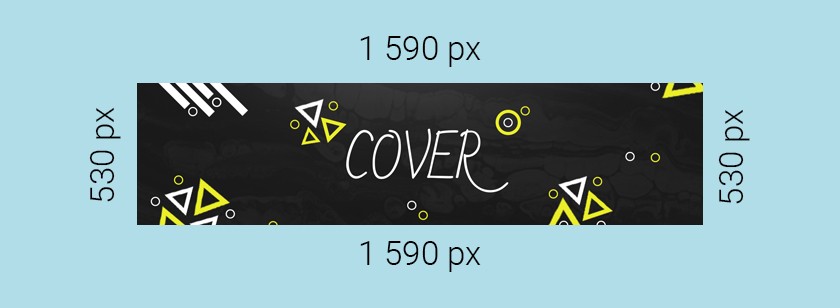
При этом, стоит учитывать и мобильные устройства.
Видимая область обложки с телефона или планшета: 1196×315 пикселей.
То есть, если вы создаете изображение размером 1590×400 пикселей, то на мобильных устройствах края немного обрежутся — на 197 пикселей.
Поэтому старайтесь разместить важную информацию — логотипы, контактные данные — в пределах области размером 1196×315 пикселей, чтобы эти данные не «потерялись» на смартфонах.
Также в ВК можно добавить специальную обложку для мобильных устройств. Она выглядит так:
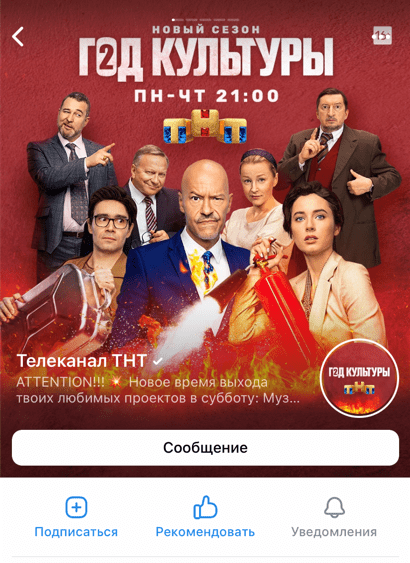
Размер такой обложки: 1080×1920 пикселей.
Как сделать обложку для группы ВК: инструкция
Перейдем к практической части статьи — создадим обложку для сообщества (группы или паблика) во ВКонтакте.
Есть 2 актуальных и рабочих варианта создания обложки:
- Онлайн-сервис Wilda.
- В Adobe Photoshop (например, с использованием готового шаблона в формате PSD).
Изучим каждый вариант немного подробнее.
Wilda
Wilda — это онлайн-конструктор документов. На платформе есть специальный конструктор обложек для ВК.
Вы можете воспользоваться готовыми шаблонами.
Чтобы начать работу с платформой, зайдите на главную страницу Wilda и перейдите в раздел «Социальные сети: ВКонтакте». Или перейдите по ссылке, которая есть в статье — так вы сразу попадете в нужный раздел с обложками для ВК.
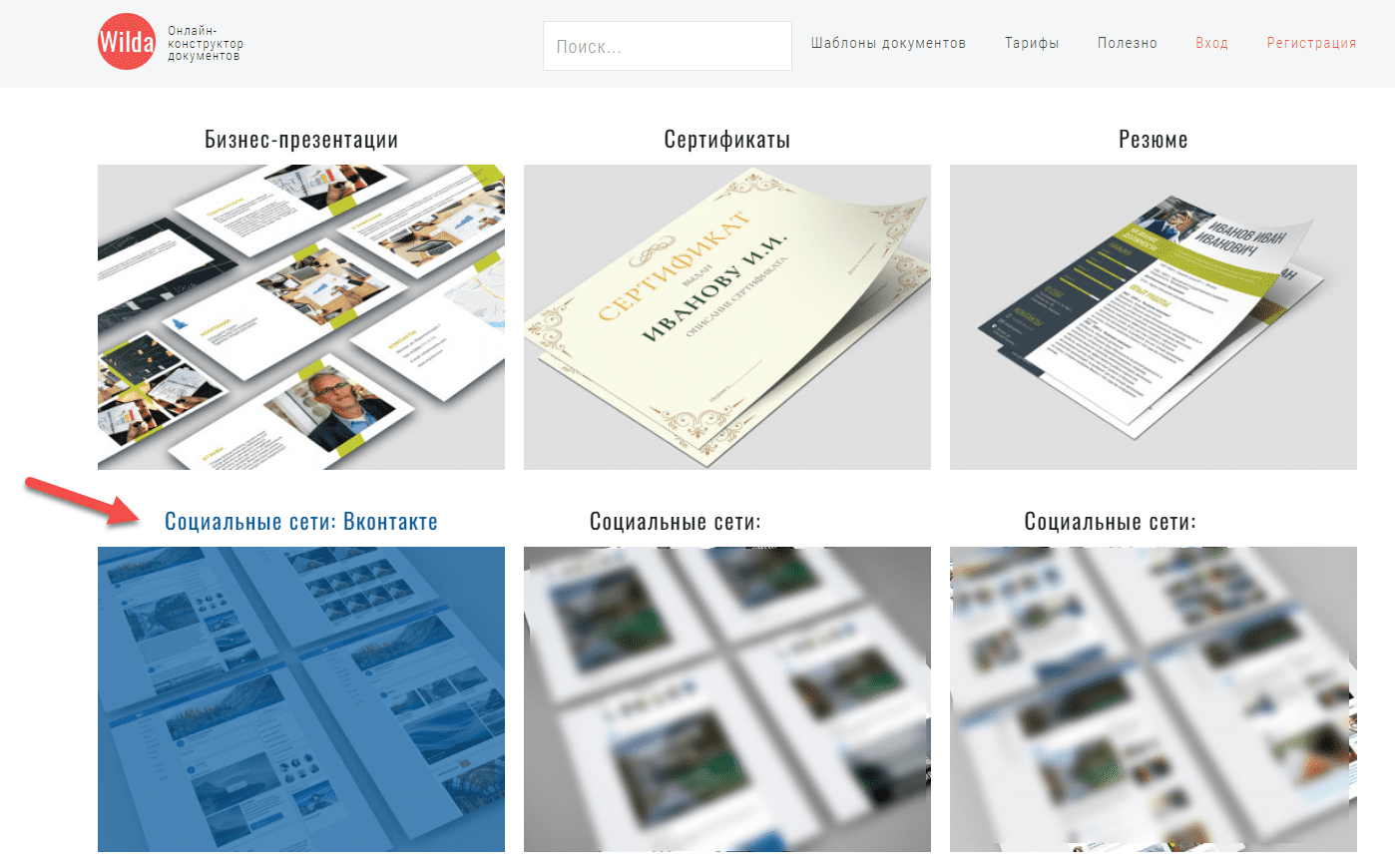
Откроется раздел с шаблонами. Выберите любой понравившийся шаблон из каталога. Также можете выбрать опцию «+ Новый документ», чтобы сделать обложку с нуля.
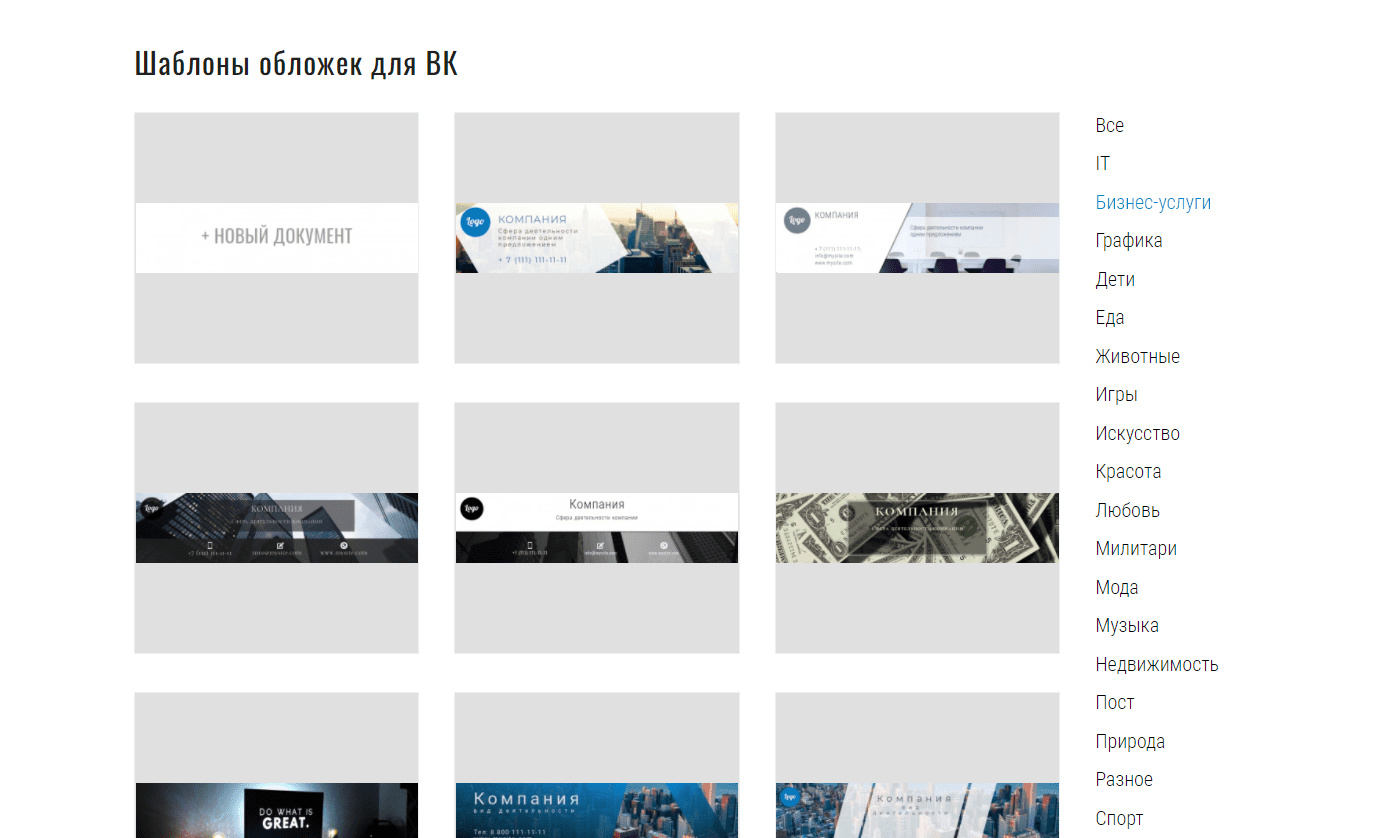
Перейдите в редактор: для этого на странице обложки нажмите кнопку «Редактирование». Здесь можно изменить обложку: например, вставить свои контактные данные и логотипы, сменить фон, добавить фигуры и линии.

После того, как вы отредактируете шаблон — или создадите свою обложку с нуля, — нажмите кнопку «Скачать» в верхнем меню.
После этого загрузите обложку в группу или паблик.
PSD-шаблон
Сделать обложку для сообщества в ВК можно через графический редактор Adobe Photoshop. Доступно два варианта: «нарисовать» обложку самостоятельно или воспользоваться готовыми PSD-шаблонами.
PSD-шаблон — это файл для Фотошопа. Если у вас установлен графический редактор Adobe Photoshop, то вы можете скачать PSD-шаблон и открыть его на компьютере.
В графическом редакторе можно полностью изменить готовый шаблон и сделать уникальное изображение.

Скачайте готовые шаблоны в ВК-сообществе → «Бесплатные psd-шаблоны для соц.сетей».

Здесь можно найти подходящий вариант для вашего проекта. Большая часть шаблонов распространяются бесплатно.
Как добавить обложку в группу во ВКонтакте: пошаговые действия
Теперь давайте добавим обложку в сообщество в ВК. Сначала с компьютера, а потом — с телефона.
С компьютера
Зайдите в свою группу или паблик через веб-версию социальной сети. Перейдите в раздел «Управление».
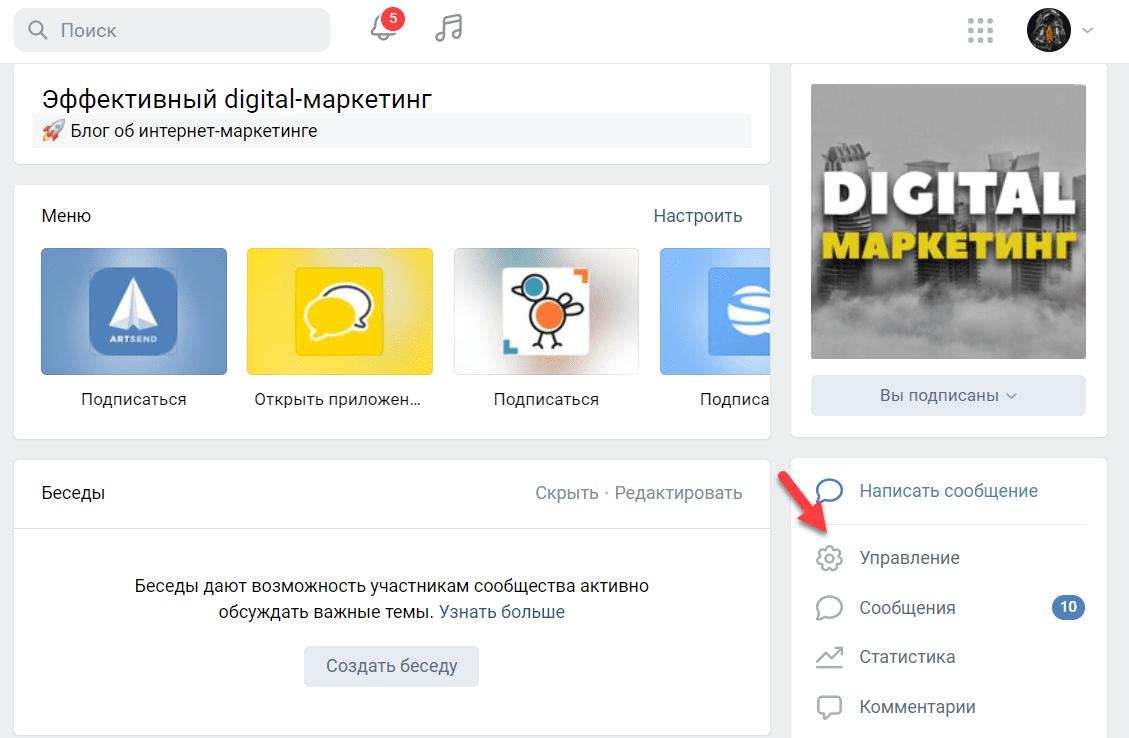
В строке «Обложка» нажмите кнопку «Добавить».
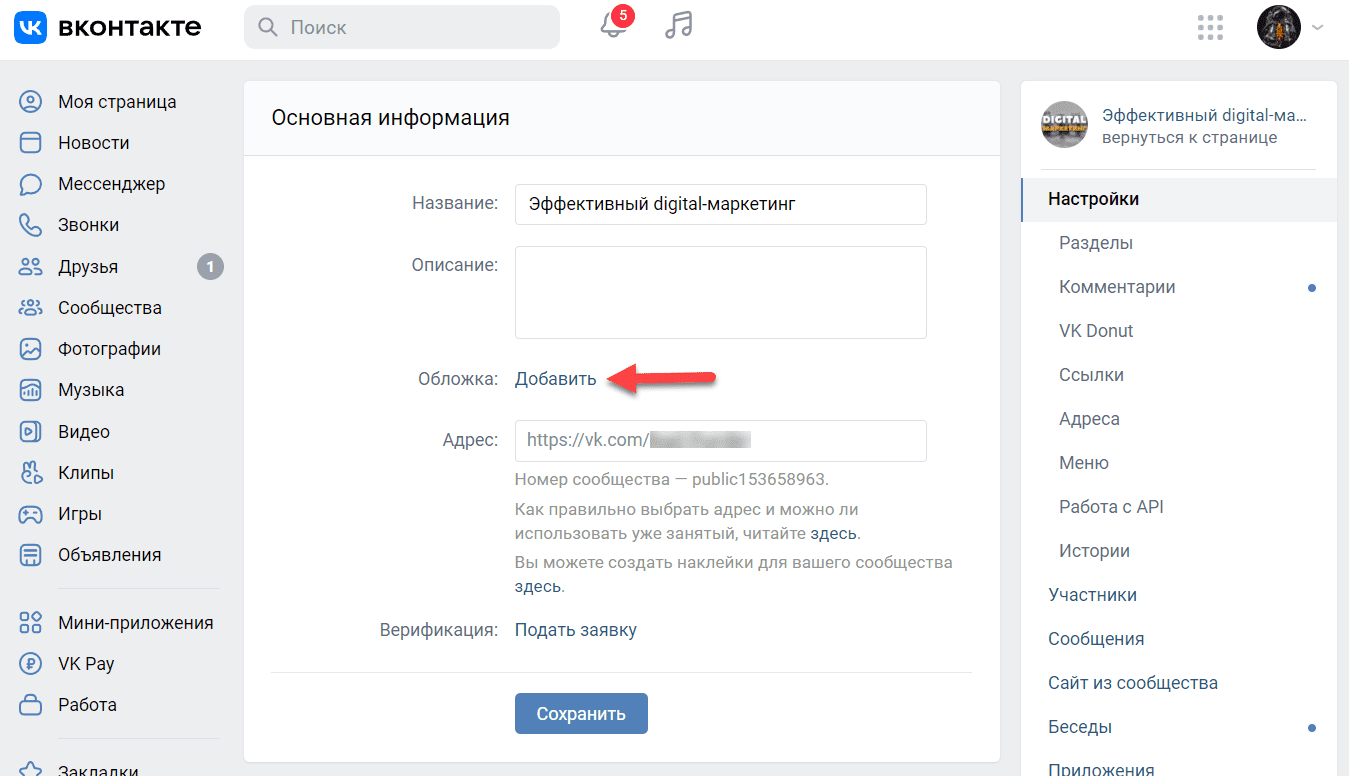
Загрузите изображение, чтобы поставить обложку для сообщества.
Также вы можете сделать живую обложку — разместить 5 больших видео или фотографий, которые будут переключаться автоматически.
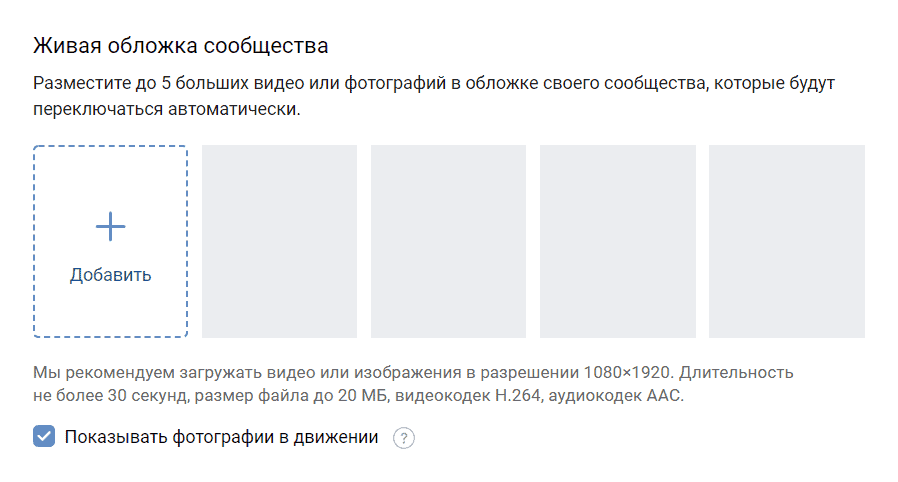
Рекомендуемые технические параметры для живых обложек:
- Видео и изображения в разрешении 1080×1920 пикселей.
- Длительность видео — не более 30 секунд.
- Размер: до 20 МБ.
- Видеокодек — H.264; аудиокодек — AAC.
С телефона
Зайдите в свое сообщество через мобильное приложение ВКонтакте. Нажмите на шестеренку в правом верхнем углу.

Перейдите в раздел «Информация».
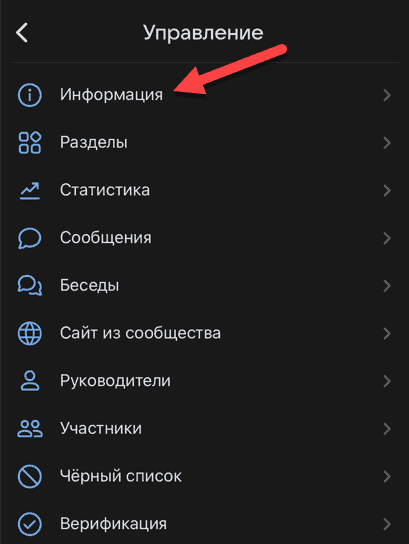
Зайдите в раздел «Обложка».
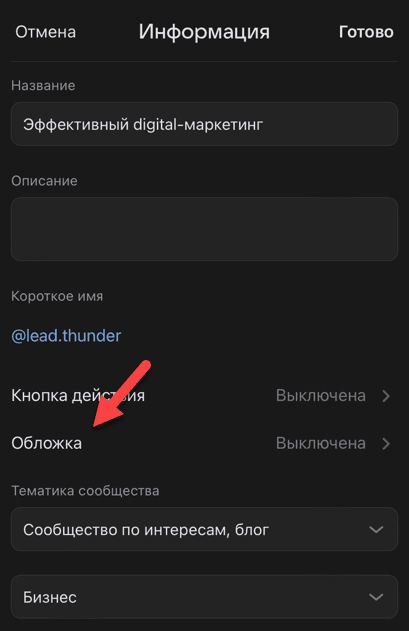
Добавьте обложку — для этого выберите готовое изображение из галереи.
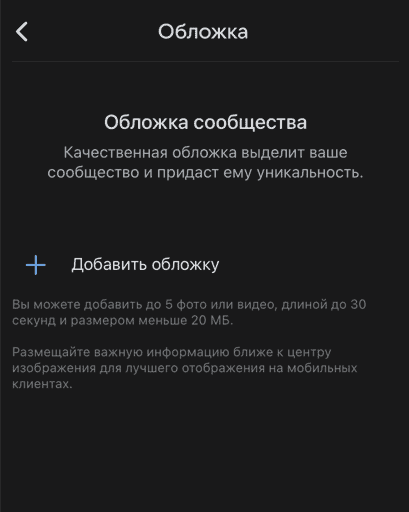
Как сделать динамическую обложку: обзор специального сервиса
Во ВКонтакте можно сделать динамическую обложку. Это уникальная обложка со специальными виджетами: интерактивные элементы, отображение последних записей, счетчик подписчиков.
Для создания динамических обложек используйте сервис DyCover.
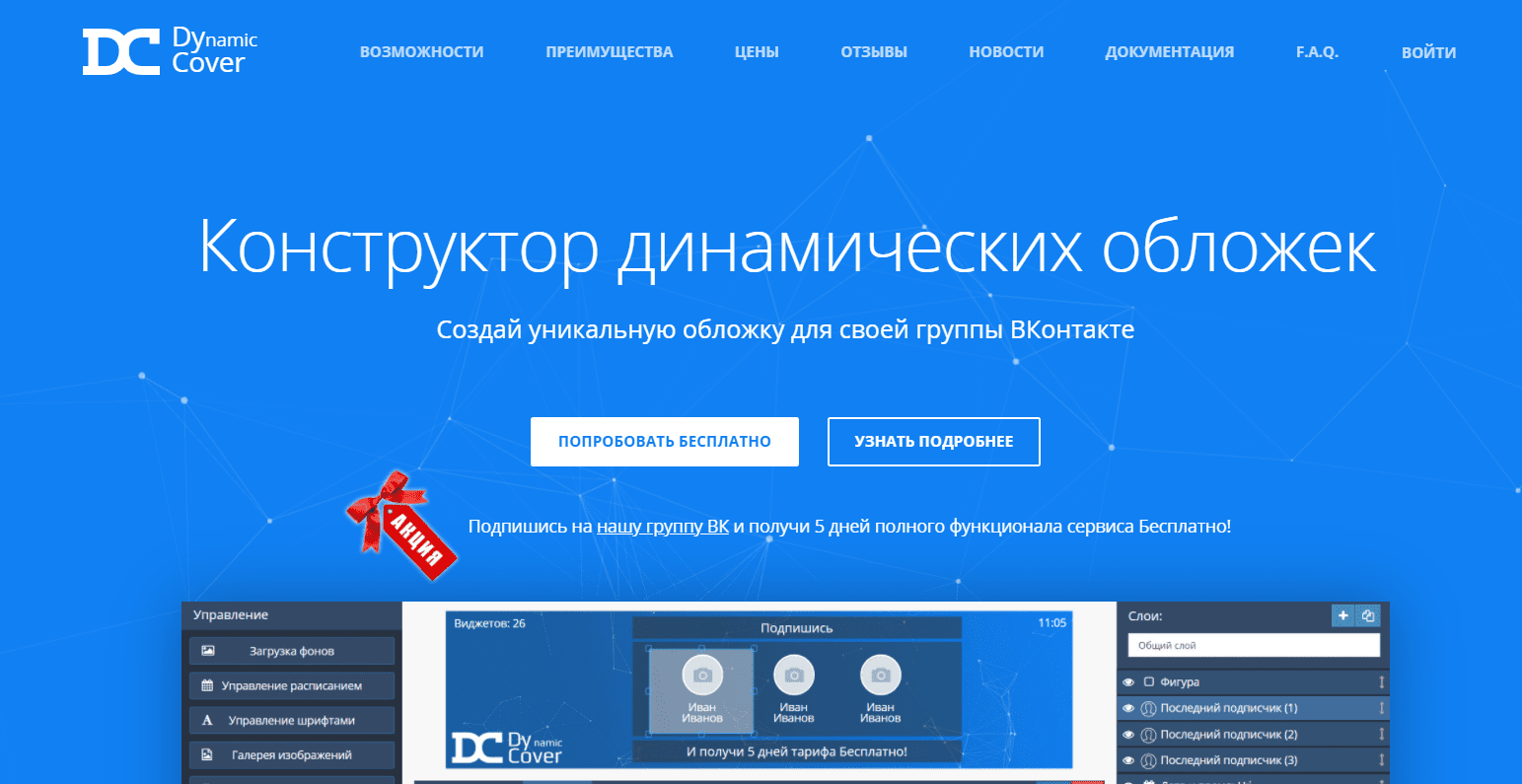
Это удобный конструктор динамических обложек.
Преимущества платформы:
- Чтобы сделать динамическую обложку для ВК, вам не нужны технические знания, дизайнер или программист.
- Подключить обложку к сообществу можно за несколько минут.
- Профессиональная техподдержка.
Стоимость сервиса начинается от 180 руб/мес. Есть бесплатный пробный период.
Что «поставить» на обложку: советы
Теперь немного теории. Мы поделимся советами на тему того, какие элементы стоит разместить на обложке группы ВК.
Что «поставить» на обложку:
- Укажите название своего сообщества или компании. Вставьте логотип бренда.
- Добавьте информацию о компании: время работы, способы доставки, контактные данные.
- Разместите фотографию своего продукта.
- Сделайте динамическую обложку с интерактивными элементами: например, отображение новых подписчиков или курс валют, который меняется в реальном времени.
Примеры обложек для сообщества во ВКонтакте: 5 вариантов
В этом разделе — примеры обложек. Всего — 5 вариантов.
Используйте их для вдохновения.
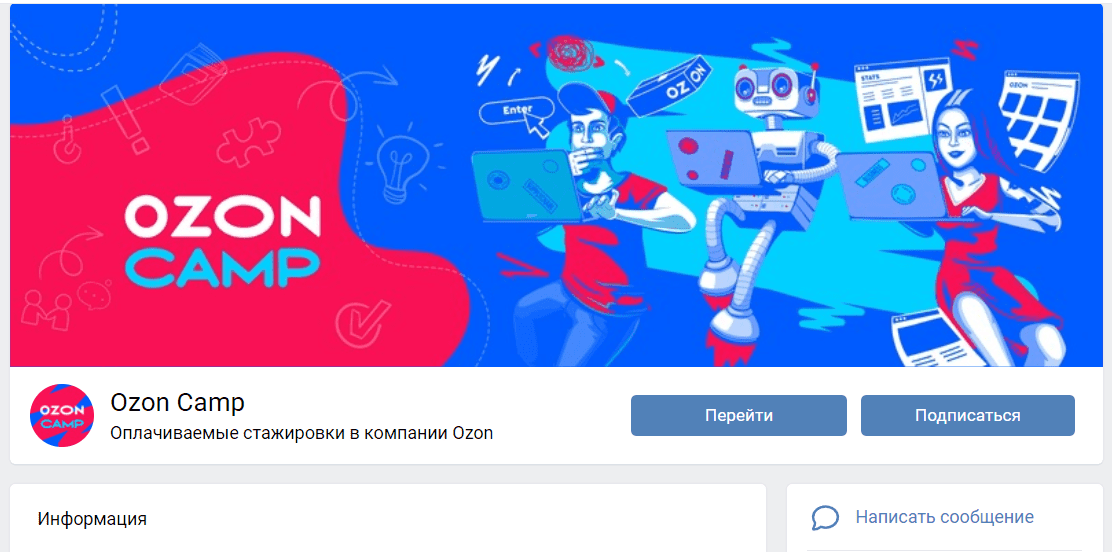

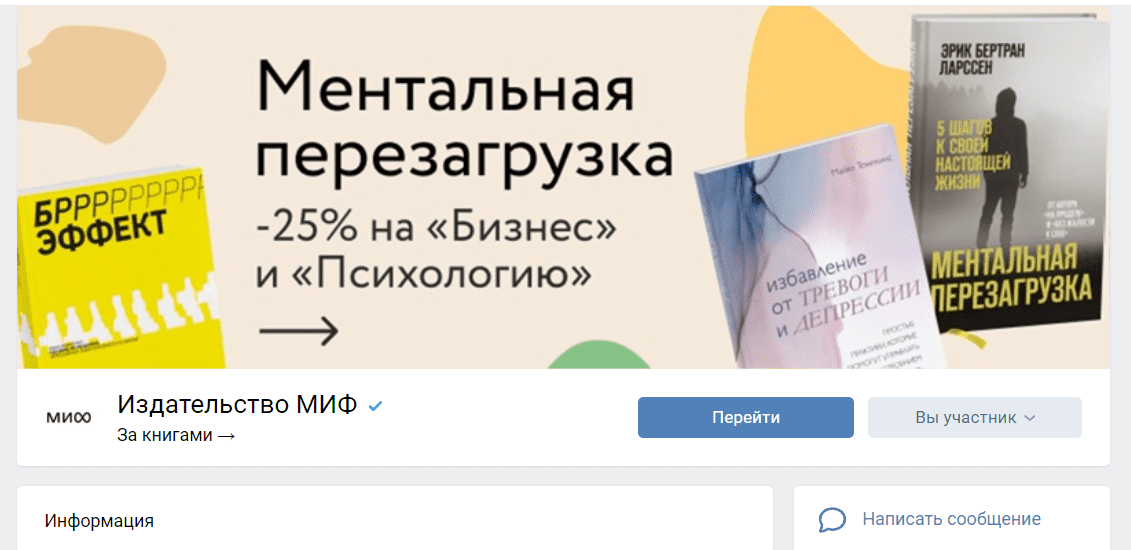

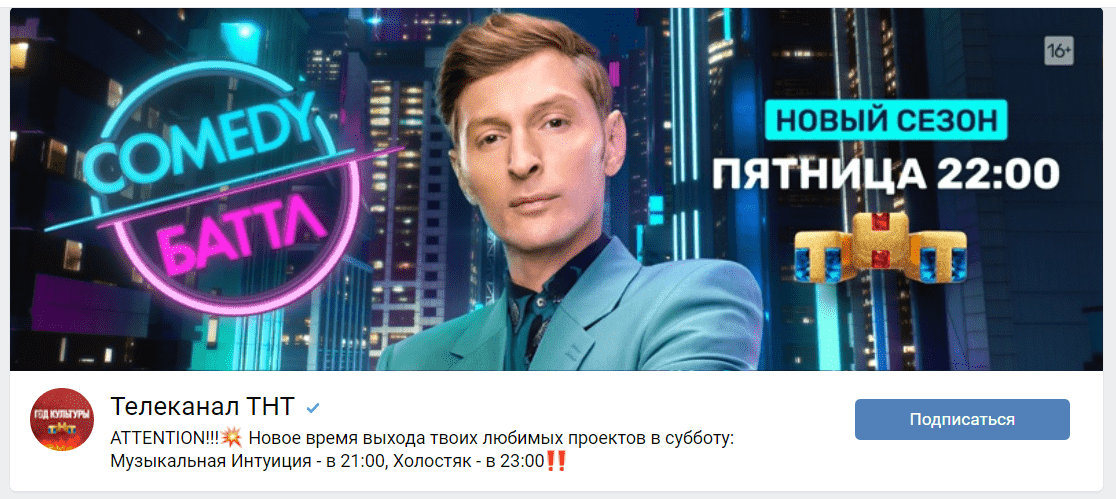
Итоги
Краткие итоги статьи:
- Обложка — это стильный графический элемент сообщества во ВКонтакте, который заметно преобразит вашу страницу, группу или паблик.
- Сделать обложку можно разными способами: с помощью онлайн сервисов или через Фотошоп.
- Загрузить обложку в группу ВК можно с компьютера и телефона.
Визуальное оформление личного профиля или сообщества в VK – важная составляющая их успеха, роста посещаемости и дальнейшего продвижения. Запуск обложки для личного профиля в ВК в октябре 2022 года, различные изменения требований к обложке в группах, появление живых обложек требуют знания точных размеров для обложек в ВК. Какие должны быть размеру обложек (шапок) в социальной сети «ВКонтакте» в 2022 году мы и расскажем в нашем материале.
- Размеры для обложки личного профиля в ВК
- Размеры для шапки сообщества в VK
- Размеры для живой обложки в ВКонтакте
- Видео
Размеры для обложки личного профиля в ВК
Как известно, 10 октября 2022 года социальная сеть «ВКонтакте» в честь своего 16-летия подарила своим пользователям возможность ставить обложку на свои личные страницы в ВК. Раньше такая возможность присутствовала лишь у сообществ и публичных страниц, но теперь любой пользователь VK получил возможность украсить свой аккаунт яркой и привлекающей внимания обложкой.
Оптимальное разрешение для обложки личного профиля в ВК — 1920×640 пикселей, формат файла – JPG, PNG или WEBP.
Для загрузки обложки для личного профиля в ВК необходимо перейти на главную страницу своего профиля, нажмите справа сверху на «Изменить обложку» — «Загрузить изображение».
При этом функционал ВК позволяет выбрать область обложки, если визуальная часть загруженного изображения выходит за рекомендуемые границы.
Читайте также: обложки для групп ВК 1590×400.
Размеры для шапки сообщества в VK
В случае сообществ (групп) в ВК оптимальный размер обложки составляет 1590 на 530 пикселей. В этом случае шапка будет хорошо отображаться на экране ПК. В случае загрузки большего по размеру изображения ВКонтакте позволяет автоматически выделить нужную область для размещения в форме обложки.
Однако на мобильном устройстве из-за специфики его отображения видимая часть обложки будет составлять 1196×315 пикселей. Из-за такой обрезки, и преобладания мобильных устройство при работе с ВК, рекомендуем размещать важную информацию на шапке вашей группы в границах видимой области для мобильных устройств – 1196 на 315 пикселей.
Для добавления вашей обложки с компьютера выполните следующее:
- Перейдите в вашу группу ВК;
- Выберите там раздел «Управление»;
- В опции «Обложка» нажмите на надпись «Добавить»;
- Загрузите изображение для вашей шапки в ВК нажав на «Добавить обложку».
Для загрузки фото или видео в обложку сообщества на телефоне выполните следующее:
- Перейдите в своё сообщество на телефоне;
- Нажмите на значок шестерёнки в правом верхнем углу;
- Выберите раздел «Информация»;
- Тапните на «Обложка»;
- Добавьте нужную обложку из вашей Галереи нажав на «Загрузить обложку».
Также функционал ВКонтакте позволяет добавить специальную обложку для смартфонов. Размер такой обложки – 1080 на 1920 пикселей.
Размеры для живой обложки в ВКонтакте
Также вы можете сделать живую обложку для вашего сообщества в ВК. Она выглядит как 5 больших видео или фотографий, которые будут переключаться системой автоматически.
Размеры для живых обложек следующие:
- Разрешение изображений или видео – 1080 на 1920 пикселей;
- Продолжительность видео – не больше 30 секунд;
- Размер загружаемых файлов – не более 20 Мегабайт;
- Видеокодек — H.264;
- Аудиокодек — AAC.
Система предполагает следующие формы загрузки живых обложек:
- Загрузка до 5 видеороликов, которые будут меняться автоматически;
- Загрузка до 5 изображений, которые будут меняться автоматически;
- Загрузка до 5 изображений, которые будут меняться, при этом каждое такое изображение будет увеличиваться.
Для установки живой обложки выполните следующее:
- Перейдите в ваше сообщество;
- Кликните на пункт «Управление» в правой части экрана;
- В меню настроек, в блоке основной информации найдите опцию «Обложка», и кликните рядом с ней на «Добавить»;
- В открывшемся меню добавление найдите раздел «Живая обложка сообщества», и нажмите на «Добавить» для загрузки изображений или видео.
Это может пригодится: как сделать исчезающие сообщения в ВК?
Видео
В нашем материале мы выяснили, какой должен быть размер для обложки в личном профиле и группах ВК в 2022 году. С появлением обложки в личных профилях пользователей последние получили возможность ставить обложку по своему вкусу на своей странице. При размещении обложки руководствуйтесь указанными нами параметрами, что позволит выбрать оптимальную обложку под стиль оформления вашего аккаунта.
Дата обновления: 10.11.2022
Время чтения: 5 мин.

Эльвина Амирханова
ЭКСПЕРТ
Редактор портала Otzyvmarketing.ru. Работаю в сфере интернет-маркетинга с 2010 года.
Известная пословица «Встречают по одежке» применима и к соцсетям – каким бы интересным и полезным ни был ваш контент в Вконтакте, на него вряд ли обратят внимания без правильного оформления сообщества.
Рассказываем, как правильно сделать и оформить обложку для группы ВК в 2022 году.
Продвижение в Stories у блогеров: надёжно и эффективно
InstaJet.io — сервис интеграций с блогерами в Stories. Только проверенные блогеры, готовые к сотрудничеству!
- Выбирайте лучших: в открытом каталоге можно подобрать блогеров самостоятельно или с помощью менеджера.
- Контролируйте процесс: интеграции размещаются точно в срок и в том виде, в котором их согласует заказчик.
- Анализируйте результаты: сервис предоставляет готовые отчёты по кампаниям в удобных таблицах.
Платформа работает с юридическими лицами и предоставляет все необходимые документы.
Как сделать и поставить обложку в группу ВК
Чтобы сделать обложку для сообщества ВК, нужен графический редактор. Можно использовать:
- Онлайн-сервисы (Wilda, Supa, Flyvi.io)
- Встроенные инструменты компьютера или смартфона (например, Paint в Windows)
- Профессиональные программы (Photoshop, GIMP)
Проще всего использовать онлайн-сервисы – они имеют все нужные функции и их не надо устанавливать.
Самый популярный онлайн-сервис для создания обложек для соцсетей – Canva. Правда, сейчас он недоступен для жителей России. Вы можете использовать его с VPN или выбрать аналог – например, Wilda.
Wilda – это онлайн-конструктор документов. С его помощью можно создавать и редактировать буклеты, флаеры, сертификаты, визитки и многое другое. В библиотеке шаблонов есть обложки для группы ВК любой тематики – IT, красота, музыка, недвижимость, спорт.
Чтобы создать обложку, выберите понравившийся шаблон и нажмите «Редактирование».
Откроется окно графического редактора. В верхней части экрана можно изменить размер шаблона, включить сетку или линейку. Слева находятся основные элементы, которые можно разместить на шаблоне – например, блок, картинка, логотип, текст и т.д.
Когда обложка будет готова, просто скачайте ее (JPG или PNG, формат PDF не подойдет для ВК) и установите в группе Вконтакте.
В Wilda можно бесплатно создать или отредактировать обложку. Но скачать ее получится только после оплаты.
Если вам не понравился Wilda, можете использовать любой другой сервис. Например, Supa. В видео ниже видеоинструкция по работе с ним.
Как должна выглядеть хорошая обложка? Все зависит от сферы бизнеса и назначения самой обложки. Например, на ней можно изобразить ваш офис, лучшие работы, контактные данные и т.д. Чаще всего размещают:
- Заголовок и подзаголовок – обычно здесь дублируют название группы, перечисляют основные услуги или товары;
- Логотип – добавляется для узнаваемости бренда;
- Контакты – номер телефона, адрес, ссылки на другие соцсети;
- Фотографии – целевая аудитория, команда, продукты.
Установить обложку в группе ВК можно с компьютера или с телефона. Рассмотрим оба варианта.
С компьютера
Откройте сообщество Вконтакте и в правой части экрана выберите «Управление». На открывшейся странице в разделе «Настройки» («Основная информация») выберите «Обложка» и нажмите «Добавить».
Тут можно добавить:
- Главную обложку
- Живую обложку (о ней будет ниже)
Нажмите «Добавить обложку» и выберите файл на компьютере.
С телефона
Рассмотрим пример для смартфонов на Android. Интерфейс и порядок действий для iPhone не отличается.
Откройте мобильное приложение Вконтакте, перейдите в сообщество и нажмите значок в виде шестеренки в правом верхнем углу. Выберите раздел «Информация» и на открывшейся странице нажмите «Обложка» (вы увидите пометку «Не загружена»). Нажмите «Загрузить» обложку и выберите изображение на телефоне.
Примеры готовых обложек:
Актуальные размеры обложки в 2022
Требования к обложке для группы Вконтакте:
- Размер изображения – 1590х530 пикселей
- Соотношение сторон – 3:1
- Формат – PNG, JPG или GIF (статичный)
Стандартная обложка для сайта и мобильного приложения имеет одинаковый размер. Но учитывайте важный момент – в верхней части экрана смартфона находятся индикаторы (значки сети, заряда и т.д.) и вырез под камеру. Их точное расположение на разных моделях телефонов отличается. Поэтому вообще не располагайте в верхней части обложки важную информацию (номер телефона, ссылки на другие соцсети) – сделайте небольшой отступ в 120-140 пикселей.
То же самое сделайте и для боковых областей – они затемняются и на них располагаются кнопки навигации (стрелка влево, кнопка вызова меню).
Чтобы сделать обложку нужного размера, используйте графические редакторы (о которых мы писали выше). Если у вас есть готовое изображение, но вы боитесь не «угадать» с размерами – ВК поможет с этим. При загрузке обложки можно использовать инструмент, позволяющий повернуть изображение или выбрать область, которая будет отображаться на обложке.
Живая обложка ВК
Живая обложка ВК – это обложка, которая состоит из 5 изображений или видео, которые автоматически сменяются. Иначе говоря, вместо статичного изображения на странице сообщества другие пользователи видят слайд-шоу или короткий видеоролик.
Требования к живой обложке:
- Размер изображений или видео – 1080х1920 пикселей
- Соотношение сторон – 9:16
- Размер файла – до 20 Мб
- Длительность – до 30 секунд
- Видеокодек – Н.264, аудиокодек – ААС
Если вы хотите сделать живую обложку из изображений, используйте те же самые графические редакторы, о которых мы говорили выше. Если вас интересует видеообложка, вам понадобится видеоредактор. Проще всего использовать мобильные приложения – например, InShot.
Чтобы добавить живую обложку, перейдите в управление сообществом и нажмите «Добавить обложку» (все шаги описаны выше). Но вместо обычной обложки выберите живую.
В живых обложках можно включить эффект приближения – изображения будут показываться в движении. Если на обложке много текста, лучше отключить эту опцию.
Аватар сообщества
Аватар группы ВК – это изображение, которое находится на странице сообщества и отображается рядом с публикациями в ленте новостей. Есть 2 вида аватаров:
- Полный аватар – изображение выводится на странице сообщества
- Миниатюра – изображение выводится в новостях, списках сообществ и комментариях
Если у группы нет обложки, то вместо нее в десктопной версии Вконтакте будет отображаться полный аватар, а в мобильной версии и приложении – миниатюра. Если у группы есть обложка, то везде будет отображаться только миниатюра.
Требования к аватару:
- Размер изображения – 200х200 пикселей (для миниатюры), 400х400 пикселей (для полного аватара)
- Формат – JPG, GIF или PNG
Создать аватар можно с помощью любого графического редактора. Чтобы установить его в сообществе, перейдите в группу, наведите курсор на миниатюру, нажмите «Загрузить фотографию» и выберите подходящее изображение.
В первую очередь, вы создаете полный аватар (даже если у вас есть обложка). Для этого выберите квадратную или прямоугольную (вертикальная ориентация) область, которая будет выводиться на странице. После этого вы создаете миниатюру – для этого нужно выбрать маленькую круглую область.
Как сделать меню в группе
Меню – это инструмент для оформления групп ВК, с помощью которого можно структурировать содержимое группы или выделить важную информацию. Например, в меню можно добавить ссылки на статьи, альбомы, товары. Оно будет отображаться везде – в полной версии сайта, мобильной версии и в приложении.
Требования к меню:
- Размер изображения – 376х256 пикселей
- Формат – JPG, GIF или PNG
- Название – до 20 символов
- Количество ссылок – до 7
Чтобы сделать меню в группе, перейдите в управление сообществом (значок в виде шестеренки) и в разделе «Настройки» выберите вкладку «Меню».
Чтобы добавить ссылку на объект внутри Вконтакте, нажмите кнопку «Новая ссылка». Теперь вы сможете:
- Загрузить обложку для пункта меню
- Ввести название
- Указать ссылку
Указывать ссылки можно только на ресурсы внутри Вконтакте – например, на статьи, альбомы и пр. Ссылки на другие сайты добавить нельзя.
Теперь останется сохранить меню. В любое время вы можете отредактировать элементы или добавить новые.
Заключение
Мы рассмотрели базовое оформление группы ВК – добавление аватара, обложки и меню. Как видите, в этом нет ничего сложного. Все действия выполняются в настройках сообщества на сайте или в приложении. Единственная трудность – создание самих изображений для элементов группы. Если у вас нет нужных навыков или не хотите тратить на это время, лучше доверить работу профессионалу.
Вам понравилась статья?
2
0
Обложка для профиля ВК – это новая опция, появившаяся в интерфейсе недавно, после масштабного обновления соцсети. Любой пользователь может поставить фотографию или картинку, которая будет отображаться в шапке страницы.
Что это такое?
Появилась обложка для страницы в ВК в 2023 году после обновления – в конце августа. Сначала пользователи могли выбирать, хотят ли они опробовать новый интерфейс или пока не готовы к изменениям и остаются со старым дизайном. Но постепенно, спустя пару месяцев, абсолютно всех переключили на новое оформление. Причем важно понимать, что дизайн изменился как в десктопной, так и в мобильной версии!
Задаетесь вопросом, почему у меня нет обложки на странице в ВК? Все просто – она не появится автоматически. Вы должны сами выбрать изображение, которое будет отображаться в вашем профиле. Если вы не хотите этого делать, на фоне появится нейтральная подложка.
Ну а если вы хотите сами украсить свой профиль – читайте следующую часть обзора. Рассказываем, какой размер обложки для личной страницы ВК в 2023 году нужно использовать и учим менять изображение!
Как поставить обложку?
Если вы уже готовы к изменениям, переходим к тому, как поставить обложку на страницу в ВК. Начнем с десктопной версии:
- Откройте свой профиль и авторизуйтесь при необходимости;
- Перейдите на вкладку «Моя страница» на панели слева;
- Найдите в верхнем правом углу значок «Изменить обложку» в виде карандаша;
- Щелкните по нему и выберите «Загрузить изображение» из выпадающего меню.
Прежде чем вы приступите к загрузке изображения, самое время поговорить о том, какой размер обложки для профиля в ВК в 2023 году стоит использовать. Требований, на самом деле, совсем немного:
- Рекомендуемое разрешение – 1920х768 (но можно использовать и привычный размер 1920х640);
- Формат – только JPG, PNG или WEBP.
Если выбранное вами изображение соответствует требованиям социальной сети, продолжаем:
- Нажмите на кнопку «Загрузить обложку в ВК» на странице с информацией о форматах;
- Выберите нужное изображение, заранее сохраненное на устройство, через открывшийся проводник.
Но и это ещё не всё! Сейчас у вас будет возможность несколько изменить обложку ВК в профиле:
- После того, как вы выберете картинку, она откроется для полноэкранного просмотра;
- Вы можете передвигать рамку (а также тянуть за маркеры, чтобы изменить ее размер). Выбранная область будет видна в вашем профиле.
Как только закончите, просто нажмите на кнопку «Установить» снизу справа. Если по каким-то причинам вы передумали использовать именно это изображение, нажмите на значок «Вернуться к редактированию» и выберите другую картинку.
Как видите, добавить обложку на страницу в ВК совсем не сложно. Если вы не придумали, какое изображение выбрать – советуем воспользоваться специальным сервисом. Переходите по ссылке https://vk.com/app51427113, нажимайте на кнопку – и нейросеть сгенерировать уникальную картинку для вашего профиля.
А сейчас поговорим о том, как сделать обложку на странице в ВК через мобильное приложение. Сразу отметим, что десктопная и мобильная версии полностью синхронизированы – настройки отображаются в вашем профиле с любых устройств.
- Откройте мобильное приложение и нажмите на кнопку «Сервисы» на нижней панели;
- Найдите наверху слева иконку своего аватара – кликните по ней;
- В открывшемся профиле ищите значок виде трёх точек – он в верхнем правом углу;
- Через выпадающее меню перейдите к вкладке «Изменить…»;
- Выберите изображение из медиатеки или сделайте снимок в режиме онлайн.
После этого вам нужно будет сдвинуть рамку, чтобы определить область изображения, которая будет отображаться на странице. Кажется, вы справились! Все довольно просто, вы в любой момент можете выбрать подходящий снимок или картинку – и поместить их в свой профиль.
Несколько слов о размерах и форматах. Для мобильной версии действуют тоже правила, желательно выбирать изображение с разрешением 1920х768, форматы – исключительно JPG, PNG или WEBP.
Стоит помнить, что в мобильной версии картинка будет отображаться только в разрешении 960 х 479, при этом 183 пикселя из них «съедает» аватарка. Это не значит, что нужно ориентироваться на другие цифры. Это значит, что выбирать изображение нужно так, чтобы оно подходило и для десктопной, и для мобильной версии.
Как поменять или убрать?
Буквально в нескольких словах расскажем о том, как убрать обложку в ВК на странице. Эта информация пригодится, если вам надоест текущий вариант оформления.
- В десктопной версии нажмите на карандашик «Изменить» и выберите «Удалить»;
- В мобильной версии жмите «Изменить обложку» и выбирайте другой вариант изображения.
Да, к сожалению, через мобильное приложение можно только поменять обложку профиля в ВК – полностью удалить ее нельзя.
Также следует отметить, что у десктопной версии есть одна особенность. Если вы полностью удаляете картинку, иконка карандашика из вашего профиля пропадёт. Но переживать не нужно!
- Нажмите на кнопку «Редактировать профиль», она появится справа от аватара;
- В открывшемся меню вы сразу увидите опцию изменения обложки;
- Просто нажмите на карандашик и выберите картинку или фото для своей страницы.
А напоследок обсудим такой вопрос – как вернуть стандартную обложку профиля ВК ? К сожалению, никаких способов не существует, это невозможно. Последнее обновление исключило вероятность возврата к прежнему интерфейсу.
Будьте внимательны! Если кто-то обещает научить вас тому, как удалить обложку на странице в ВК и вернуть прежнее оформление, верить этому человеку не стоит. Повторимся, что такой опции в социальной сети нет – перед вами мошенники, которые хотят обмануть вас. Ни в коем случае не платите никому деньги, не сообщайте данные банковской карты, не переходите по ссылкам.
Подробно рассказали вам, как установить обложку в ВК на странице – может быть, вы не сразу привыкнете к обновлению. Но рано или поздно новый интерфейс начнет вам нравиться, ведь теперь можно украсить свой профиль классной картинкой!


.png)
.png)
.png)
.png)
.png)
-min.png)
.png)
.png)
.png)
.png)
.png)
.png)
-min.png)

.png)
.png)
.png)
.png)
.png)








